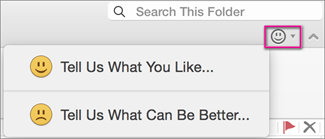Nesen atklāto problēmu labojumi vai risinājumi programmā OneNote darbam ar Mac, iPhone un iPad
Pēdējoreiz atjaunināts: 2020. gada februāris
Problēmas, kas ietekmē OneNote līdzekļus
Pēdējoreiz atjaunināts: 2018. gada 20. marts
PROBLĒMA
Sinhronizējot piezīmes, var rasties problēmas un var tikt parādīta kāda no šīm kļūdām. Tas notiek tāpēc, ka mūsu serveri ir nospiedumi.
STATUSS: NOTIEK IZMEKLĒŠANA
Papildinformāciju skatiet šajā rakstā: Kļūda 0xE40200B4, 0xE401065D, 0xE000145C vai 0xE4010640, sinhronizējot piezīmes OneNote 2016.
Pēdējoreiz atjaunināts: 2017. gada 7. novembrī
PROBLĒMA
Ja izmantojat programmu OneNote 2016 darbam ar Mac un OneNote darbam ar iPhone vai iPad, ikreiz, kad atverat lietojumprogrammu OneNote vai pārslēdzaties no vienas piezīmju grāmatiņas uz citu, varat saņemt norādi, ka jāveic pierakstīšanās. Tāpat arī OneNote var prasīt atkārtotu pierakstīšanos, lai varētu atrisināt sinhronizācijas kļūdas.
STATUSS: NOTIEK IZMEKLĒŠANA
Atjauniniet uz jaunāko OneNote darbam ar Mac, iPhone un iPad versiju. Ja esat lejupielādējis OneNote no veikala Mac App Store, palaidiet App Store un pārbaudiet, vai nav pieejami atjauninājumi. Šeit ir jābūt redzamai iespējai atjaunināt OneNote. Ja instalējāt programmu OneNote kā daļu no Microsoft Office darbam ar Mac, tad atveriet programmu OneNote, dodieties uz izvēlni Palīdzība > Pārbaudīt, vai nav atjauninājumu, palaidiet Microsoft automātiskās atjaunināšanas programmu un izpildiet norādījumus. Atjauniniet visas Microsoft Office lietojumprogrammas, jo tās visas izmanto vienus un tos pašus atslēgu saišķa vienumus. Papildinformāciju skatiet rakstā Pārbaude, vai nav atjauninājumu programmā OneNote 2016 darbam ar Mac.
Lai lejupielādētu OneNote jaunāko versiju darbam ar iPhone tālruņiem un iPad ierīcēm, veikalā App Store pārbaudiet, vai nav pieejami automātiskie atjauninājumi. Ja izmantojat arī citas Microsoft Office programmas darbam ar Mac (Word, Excel, PowerPoint, Outlook), būs jāatjaunina visas šīs programmas.
Ja pēc neseno atjauninājumu instalēšanas problēma joprojām pastāv, nākamā darbība ir Office akreditācijas datu notīrīšana un atkārtota to izveide, veicot šādas darbības:
Office akreditācijas datu notīrīšana operētājsistēmā macOS
Reizēm akreditācijas dati var tikt bojāti. Šādā gadījumā programma OneNote pastāvīgi lūdz ievadīt paroli. Lai novērstu šo problēmu, veiciet tālāk norādītās darbības.
-
Aizveriet visas Mac Office lietojumprogrammas, izņemot OneNote
-
Programmā OneNote izrakstieties. Jūs būsit tikai atteicies, un visas piezīmju grāmatiņas tiks saglabātas.
-
Aizveriet programmu OneNote.
-
Palaidiet programmu Keychain Access un meklējiet visus vienumus, kas ietver tekstu “Office15”. Šādu vienumu nebūs daudz — pa vienam vienumam katram kontam, kurā esat pieteicies.
-
Nosaukums būs garš burtciparu kods, kas sāksies ar tekstu “MicrosoftOffice15…”
-
-
Izdzēsiet šos vienumus. Veicot šo darbību, izdzēsīsit tikai autentifikācijas akreditācijas datus, bet ne citus datus. Tiklīdz pierakstīsities vēlreiz, akreditācijas dati tiks izveidoti atkārtoti.
-
Palaidiet programmu OneNote un pierakstieties savos kontos.
Tā kā visas Office programmas (Word/Excel/PowerPoint) izmanto vienus un tos pašus akreditācijas datus, jums būs atkārtoti jāpierakstās arī šajās programmās.
Office akreditācijas datu notīrīšana operētājsistēmā iOS
Reizēm akreditācijas dati var tikt bojāti. Šādā gadījumā programma OneNote pastāvīgi lūdz ievadīt paroli. Lai novērstu šo problēmu, veiciet tālāk norādītās darbības.
-
Ja ierīcē ir instalētas citas Office programmas (Word, Excel, PowerPoint un citas programmas), pārliecinieties, vai tās ir atjauninātas uz jaunāko versiju. Tā kā visās programmās tiek izmantota viena un tā pati Office identitāte, kļūda jebkurā no šīm programmām var bojāt identitāti.
-
Akreditācijas datu notīrīšana bieži palīdz novērst problēmu. Lai to izdarītu, veiciet tālāk norādītās darbības.
-
Dodieties uz iOS Settings (iOS iestatījumi) > OneNote > Reset OneNote (Atiestatīt OneNote) > Delete Sign-In Credentials (Izdzēst pierakstīšanās akreditācijas datus) un pārvietojiet slēdzi pozīcijā On (Ieslēgts).
-
Pārliecinieties, vai programma OneNote nedarbojas. (Veiciet dubultskārienu sākuma ekrānā, lai skatītu visas palaistās programmas, un pavelciet uz augšu līdz programmai OneNote, lai to aizvērtu.)
-
Atkārtoti atveriet programmu OneNote un pierakstieties vēlreiz.
-
Pēdējoreiz atjaunināts: 2017. gada 20. jūnijs
PROBLĒMA
Daži klienti, kas izmanto iOS, ziņo, ka tie nevar pierakstīties savā lokālajā SharePoint serverī un to piezīmju grāmatiņas vairs netiek sinhronizētas.
STATUSS: IZLABOTS
Šī problēma tagad ir izlabota versijā 2.2 (būvējums 17061301). Lai iegūtu labojumu un saņemtu OneNote atjauninājumus, dodieties uz lietojumprogrammu Microsoft OneNote no veikala App Store.
Vai nepieciešama papildu palīdzība?
|
|
Vērsieties pie atbalsta dienesta.
|
|
|
Jautāt kopienai
|
|
|
Sniedziet atsauksmes Office lietojumprogrammā
Mac lietotāji sistēmā Office 2016 darbam ar Mac, noklikšķiniet uz smaidiņa ikonas labajā augšējā stūrī.
|
Vai vajadzīgs jauns līdzeklis?
|
|
Mēs labprāt lasām jūsu ieteikumus par to, kādas jaunas funkcijas un līdzekļi būtu vajadzīgi, kā arī atsauksmes par mūsu produktu lietošanu! Dalieties ar savām domām. Mēs uzklausām. |